Wie behebt man die hohe CPU-Auslastung durch Sppsvc.exe in Windows 10?
Problem: Hallo, ich habe vor etwa einem halben Jahr einen brandneuen Laptop gekauft, der Windows 10 vorinstalliert hat. Ich habe ihn bis vor ein paar Tagen ohne Probleme nutzen können, bis ich eine Verlangsamung und zufälliges Einfrieren des Gerätes bemerkt habe.
Problem: Darüber hinaus ist es manchmal schwierig im Internet zu surfen, da die Webseiten nicht laden oder der Browser abstürzt, sowohl mit Chrome als auch mit Edge. Dasselbe geschieht bei Apps. Was mir aufgefallen ist, ist die hohe CPU-Auslastung von Sppsvc.exe (ca. 35%).
Problem: Ist das normal? Können die Verlangsamungen und Abstürze damit zusammenhängen?
Akzeptierte Antwort
Sppsvc.exe ist der Dienst Microsoft Software Protection Platform Service und ist ein integraler Bestandteil des Betriebssystems Windows von Microsoft. Der Dienst dient zur Prävention von Raubkopiennutzung und Software-Manipulationsschutz, was die Lizenzierung erleichtert.
Laut Microsoft soll der Dienst Sppsvc.exe „Verbesserungen bei der Aktivierung von Microsoft-Software zeigen, wird online validiert und wird aktiv bei Manipulationen oder Hacks“. Allerdings neigt die Programmdatei dazu, Probleme bezüglich hoher CPU auszulösen.
Viele Betroffene haben berichtet, dass die CPU-Auslastung von Sppsvc.exe oftmals 35% oder sogar mehr erreicht, weshalb der PC anfängt auf ungewöhnliche Weise zu arbeiten. Durch die hohe CPU-Auslastung kann das System träge werden und sich aufhängen.
Das kann mehrere Gründe haben. Zuerst sollten Sie den PC auf Viren überprüfen. Die echte Datei sppsvc.exe ist von Microsoft signiert und ist nur zu 2% gefährlich. Der Prozess selbst ist ein wichtiger Teil von Windows und wird in der Regel nicht mit bösartigen Aktivitäten in Verbindung gebracht. Allerdings könnten Hacker den Namen der Datei missbrauchen und ihre bösartigen Dateien nach dem legitimen Prozess sppsvc.exe benennen, um eine Virenerkennung zu umgehen.
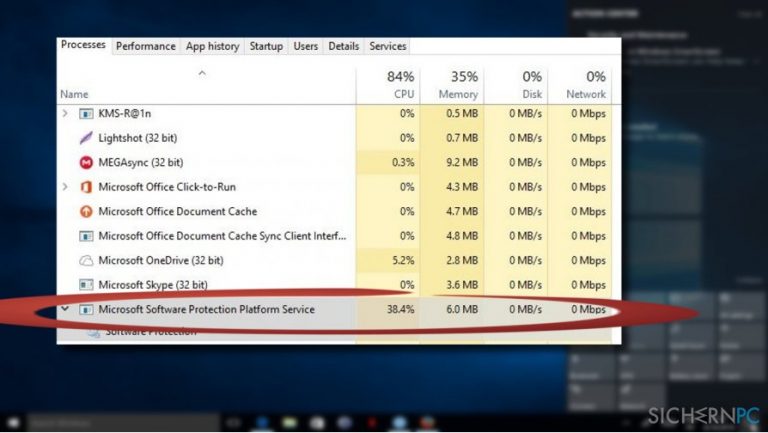
Hacker nutzen oft legitime Dateien aus, um ihre Viren zu verbergen. Sppsvc.exe ist davon leider keine Ausnahme. Wenn mehrere Prozesse mit dem Namen Sppsvc.exe im Task-Manager laufen, ist das ein Zeichen dafür, dass das System mit einem bösartigen Virus infiziert sein könnte.
Wenn Sie also eine hohe CPU-Auslastung von sppsvc.exe festgestellt haben, führen Sie einen vollständigen Scan mit einer leistungsstarken Anti-Malware durch, z.B. Fortect. Wenn das Tool den Computer als sicher befunden hat, versuchen Sie, die hohe CPU-Auslastung mit sppsvc.exe zu beheben, indem Sie die unten angegebenen Anweisungen befolgen.
Die Anleitung zur Behebung einer hohen CPU-Auslastung durch Sppsvc.exe in Windows 10
HINWEIS: Wir haben festgestellt, dass verschiedene Blogs das Entfernen der Datei sppsvc.exe anbieten, was NICHT angemessen ist. Sppsvc.exe ist ein integraler Bestandteil von Windows. Seine Entfernung kann zu Problemen bei der Aktivierung von Windows führen.
Sie müssen dann entweder Windows komplett neu installieren oder die Datei sppsvc.exe wiederherstellen.
Methode 1. System auf die neueste Version upgraden
Es ist möglich, dass Sppsvc.exe die Systemressourcen aufgrund fehlender Windows-Updates so stark beansprucht. Veraltete Systemtreiber und Software führen oft zu einer Vielzahl von Fehlern. Als Erstes ist es also ratsam, alle verfügbaren Windows 10-Updates zu installieren.
- Klicken Sie auf die Tasten Windows + I und wählen Sie Updates und Sicherheit.
- Öffnen Sie den Abschnitt Windows Updates.
- Klicken Sie auf den Button Nach Updates suchen und warten Sie eine Weile.
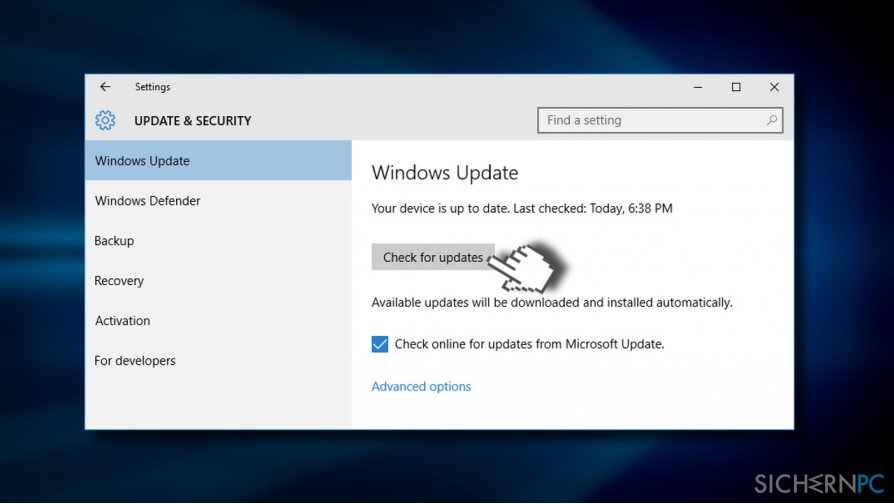
- Das System erkennt verfügbare Updates automatisch. Wenn keine Updates erforderlich sind, wird diese Meldung angezeigt: „Sie sind auf dem neuesten Stand. Letzte Überprüfung: (Datum).“
- Wenn Updates fehlen, klicken Sie auf Jetzt installieren.
- Starten Sie zu guter Letzt das System neu und prüfen Sie, ob die hohe CPU-Auslastung von Sppsvc.exe behoben ist.
Methode 2. Sauberen Neustart ausprobieren
Starten Sie Ihr System zunächst in den abgesicherten Modus und prüfen Sie, ob die Datei Sppsvc.exe immer noch die Ressourcen des Systems so stark beansprucht. Wenn das Problem im abgesicherten Modus verschwindet, empfehlen wir einen sauberen Neustart. Es kann nämlich sein, dass der Fehler aufgrund eines Softwarekonflikts verursacht wird.
- Drücken Sie auf die Windows-Taste und geben Sie msconfig ein.
- Klicken Sie auf Systemkonfiguration und öffnen Sie den Reiter Dienste.
- Markieren Sie Alle Microsoft-Dienste ausblenden und wählen Sie Alle deaktivieren.
- Öffnen Sie den Reiter Systemstart und klicken Sie auf Task-Manager öffnen.
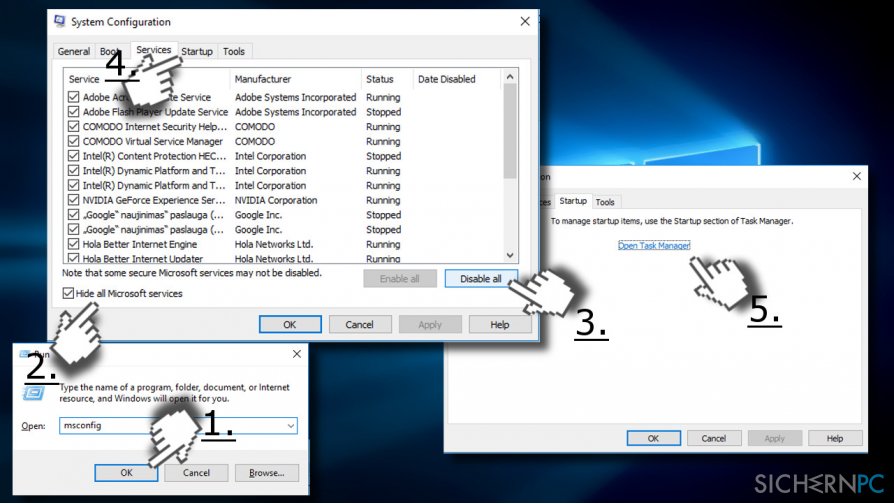
- Klicken Sie jedes Startobjekt an und wählen Sie Deaktivieren.
- Schließen Sie den Task-Manager und klicken Sie im Fenster Systemkonfiguration auf OK.
- Starten Sie das System neu.
Wenn die CPU-Auslastung von Sppsvc.exe wieder normal ist, versuchen Sie, die Windows-Dienste einzeln zu aktivieren, um herauszufinden, welches Programm das Problem verursacht. Wenn es Ihnen gelingt, die Anwendung zu identifizieren, empfehlen wir sie neu zu installieren.
Methode 3. Prozess Sppsvc.exe neustarten
HINWEIS: Deaktivieren Sie den Prozess Sppsvc.exe vorübergehend, um zu prüfen, ob er danach aus dem Task-Manager verschwunden ist. Wenn er immer noch läuft und die Ressourcen des Systems verbraucht, dann ist das System mit einem Virus infiziert. Aktivieren Sie den Prozess, um Fehler bei der Windows-Aktivierung zu vermeiden.
- Drücken Sie auf die Tasten Windows + R, geben Sie regedit ein und drücken Sie auf die Eingabetaste.
- Navigieren Sie über den linken Bereich nach HKLM\\SYSTEM\\CurrentControlSet\\Services\\sppsvc.
- Ändern Sie den Wert Start von einer beliebigen Zahl auf 4.
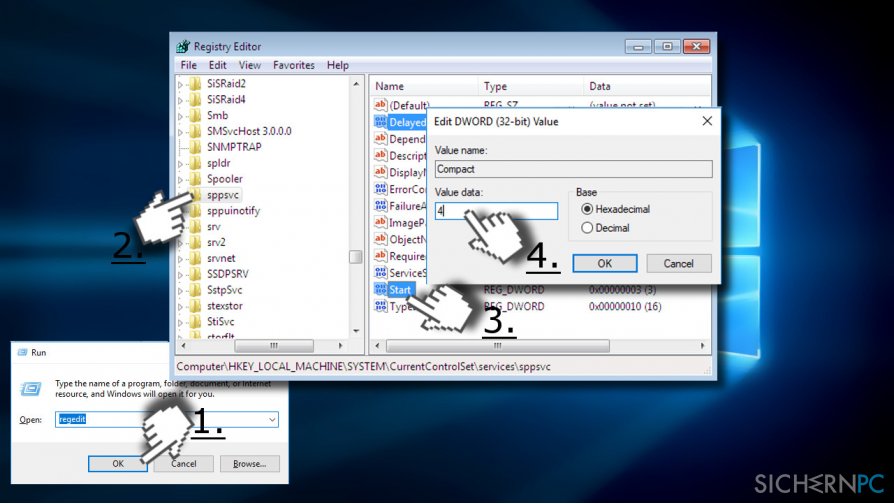
- Wenn Sie fertig sind, starten Sie das System neu und überprüfen Sie, ob das Deaktivieren von Sppsvc.exe dazu beigetragen hat, die hohe CPU-Auslastung zu beheben.
- Wenn Sie den Prozess trotzdem im Task-Manager gefunden haben, scannen Sie das System ein weiteres Mal mit einer Anti-Malware. Wenn der Prozess nicht mehr aktiv ist, aktivieren Sie ihn und prüfen Sie, ob er noch zu viel CPU verbraucht.
Bitte lassen Sie uns wissen, wenn das Problem weiterhin besteht, damit wir es weiter untersuchen können.
Reparieren Sie die Fehler automatisch
Das Team von sichernpc.de gibt sein Bestes, um Nutzern zu helfen die beste Lösung für das Beseitigen ihrer Fehler zu finden. Wenn Sie sich nicht mit manuellen Reparaturmethoden abmühen möchten, benutzen Sie bitte eine Software, die dies automatisch für Sie erledigt. Alle empfohlenen Produkte wurden durch unsere Fachleute geprüft und für wirksam anerkannt. Die Tools, die Sie für Ihren Fehler verwenden können, sind im Folgenden aufgelistet:
garantierte
Zufriedenheit
Schützen Sie Ihre Privatsphäre im Internet mit einem VPN-Client
Ein VPN ist essentiell, wenn man seine Privatsphäre schützen möchte. Online-Tracker wie Cookies werden nicht nur von sozialen Medien und anderen Webseiten genutzt, sondern auch vom Internetanbieter und der Regierung. Selbst wenn man die sichersten Einstellungen im Webbrowser verwendet, kann man immer noch über Apps, die mit dem Internet verbunden sind, verfolgt werden. Außerdem sind datenschutzfreundliche Browser wie Tor aufgrund der verminderten Verbindungsgeschwindigkeiten keine optimale Wahl. Die beste Lösung für eine ultimative Privatsphäre ist Private Internet Access – bleiben Sie online anonym und sicher.
Datenrettungstools können permanenten Datenverlust verhindern
Datenrettungssoftware ist eine der möglichen Optionen zur Wiederherstellung von Dateien. Wenn Sie eine Datei löschen, löst sie sich nicht plötzlich in Luft auf – sie bleibt so lange auf dem System bestehen, bis sie von neuen Daten überschrieben wird. Data Recovery Pro ist eine Wiederherstellungssoftware, die nach funktionierenden Kopien von gelöschten Dateien auf der Festplatte sucht. Mit diesem Tool können Sie den Verlust von wertvollen Dokumenten, Schularbeiten, persönlichen Bildern und anderen wichtigen Dateien verhindern.



Weitere Informationen zum Problem: "Wie behebt man die hohe CPU-Auslastung durch Sppsvc.exe in Windows 10?"
Du musst angemeldet sein, um einen Kommentar abzugeben.